Мазмұны
Windows қате коды 0x8007007e дегеніміз не?
Қате коды 0x8007007e - Windows операциялық жүйелерінде, әсіресе бағдарламалық құралды орнату немесе жаңарту немесе белгілі бір мүмкіндіктерге немесе параметрлерге қол жеткізуге әрекеттену кезінде пайда болатын жалпы қате туралы хабар. Бұл қате ренжітуі мүмкін және пайдаланушыларға компьютерлеріндегі маңызды тапсырмаларды орындауға кедергі келтіруі мүмкін.
Қатеге не себеп болатынын және оны қалай түзетуге болатынын түсіну жүйеңіздің бірқалыпты жұмыс істеуін қамтамасыз ету үшін маңызды болуы мүмкін. Бұл мақалада біз 0x8007007e қате коды және осы қатенің ықтимал себептері мен шешімдерін талқылаймыз.
Windows жаңартуының себептері 0x8007007e қате коды
Windows 10 жаңартуының пайда болуының бірнеше себептері бар. Қате коды 0x8007007e. Төменде осы Windows жаңарту қатесінің кейбір себептері берілген:
- Бүлінген жүйелік файлдар : бүлінген жүйелік файлдар Windows жаңарту процесінде ақаулық тудырып, осы қатеге әкеледі.
- Ескірген драйверлер : ескірген немесе үйлеспейтін драйверлер де Windows жаңарту процесіне қатысты мәселелерді тудыруы мүмкін.
- Сақтау орны жеткіліксіз : Жүйеде жеткіліксіз болса жаңартуды аяқтау үшін жад кеңістігінде осы қатеге тап болуыңыз мүмкін.
- Желіге қосылу мәселелері: Компьютер интернетке немесе Windows жаңарту серверлеріне қосыла алмаса, қатені көруіңіз мүмкін. 0x8007007e.
- Үшінші тарап бағдарламалық құралының қайшылықтары : үшінші тарапантивирус немесе брандмауэр бағдарламалары сияқты бағдарламалық құрал кейде Windows жаңарту процесіне кедергі келтіруі мүмкін және осы қатені тудыруы мүмкін.
- Windows Update қызметі жұмыс істемейді : Windows Update қызметі іске қосылмаса, ол 0x8007007e тудыруы мүмкін.
Қате кодын 0x8007007e қалай түзетуге болады
Windows жаңарту қатесі 0x8007007e пайдаланушылардың Windows амалдық жүйесін жаңартуға кедергі жасап, өнімділікке кедергі келтіруі мүмкін. Бұл қатенің әртүрлі себептері болуы мүмкін және дұрыс шешімді табу қиын болуы мүмкін. Төменде ақауларды жою қадамдары мен ықтимал шешімдер осы қатені түзетуге және Windows жаңартуларын қайта біркелкі іске қосуға көмектеседі.
Шешім 1. Үшінші тараптың антивирустық бағдарламалары мен Windows желіаралық қалқандарын өшіріңіз
Әдетте ұсынылмайды. компьютеріңіздегі антивирустық бағдарламаларды өшіру үшін, себебі олар компьютеріңізді әртүрлі қауіпсіздік қауіптерінен қорғауда маңызды рөл атқарады. Дегенмен, егер антивирустық бағдарламалық құралдың кедергісі Windows 10 жаңарту қате кодын 0x8007007e тудырса, оларды уақытша өшіру қажет болуы мүмкін.
Windows 10 жаңартуы аяқталғаннан кейін антивирустық бағдарламаны қайта қосуға болады. Вирусқа қарсы бағдарламаны өшіру үшін мына қадамдарды орындауға болады:
1. Жүйелік науада (төменгі оң жақ бұрышта) антивирустық бағдарлама белгішесін тауып, оны тінтуірдің оң жақ түймешігімен басыңыз >> бағдарламаны өшіру опциясын таңдаңыз.
2. Басқару тақтасын арқылы ашыңызоны Windows Cortana іздеу жолағында іздеу.

3. Басқару тақтасы ашылғаннан кейін Жүйе және қауіпсіздік тармағына өтіп, Windows Defender брандмауэрін (Windows брандмауэрі) басыңыз.

4. Сол жақ терезеде Windows брандмауэрін қосу немесе өшіру түймесін басыңыз.

5. Windows брандмауэрін өшіру және компьютерді қайта іске қосу опциясын таңдаңыз. Осыдан кейін windows жаңартуларын ашып көріңіз және Windows жаңарту қатесі 0x8007007e түзете алатыныңызды тексеріңіз.
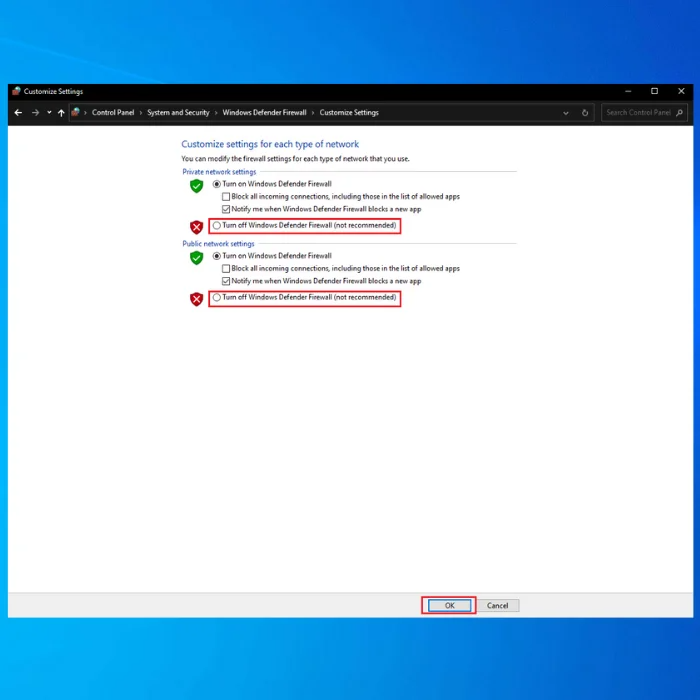
2-шешім. Принтер драйверлерін жаңарту
Ескірген немесе бүлінген құрылғы драйверлерін жаңарту көмектесе алады. Windows жүйесіндегі әртүрлі мәселелерді, соның ішінде Windows жаңарту қатесі 0x8007007e шешу. Мұны компьютердегі Device Manager қолданбасына кіру немесе автоматты драйверді жаңарту бағдарламалық құралын пайдалану арқылы қолмен жасауға болады.
1. Windows пернесін басып, іздеу жолағына Device Manager деп теріңіз де, пайда болған Құрылғы менеджері опциясын басыңыз.

2. Құрылғы менеджері терезесінде принтер құрылғысын тауып, құрылғы драйверінің атын тінтуірдің оң жақ түймешігімен басыңыз.

3. Мәтінмәндік мәзірден Драйверді жаңарту таңдаңыз. Келесі терезеде Драйверлерді автоматты түрде іздеу опциясын таңдаңыз.

4. Содан кейін жүйе қол жетімді драйверлерді іздейді. Тұрақты интернет байланысын сақтаңыз.
5. Орнату аяқталғаннан кейін, аяқтау үшін Windows жүйесін қайта іске қосыңыз процесс.
Шешім 3. Таза жүктеуді орындаңыз
Бағдарламалық қақтығыс Windows 10 жүйесінде Windows Update 0x8007007e қатесіне де әкелуі мүмкін. Үшінші тарап бағдарламалық құралы немесе қызметі екенін анықтаудың бір жолы мәселенің себебі - таза жүктеуді орындау.
Таза жүктеу - бұл бағдарламалық құрал қайшылықтарына қатысты мәселелерді анықтауға және жоюға мүмкіндік беретін драйверлер мен іске қосу бағдарламаларының ең аз жиынтығымен Windows жүйесін бастайтын процесс. Бұл шешімді жүзеге асыру үшін мына қадамдарды орындаңыз:
1. Windows + R пернелерін бірге басыңыз.
2. Іске қосу терезесінде msconfig теріңіз >> OK түймесін басыңыз. Бұл терезені шақырады.

3. Қызметтер қойындысын басыңыз >> Барлық Microsoft қызметтерін жасыру жолағын таңдаңыз.
4. Барлық Microsoft емес қызметтерді өшіру үшін Барлығын өшіру таңдаңыз.
Ескертпе: Барлығын өшіру опциясы болмаса, Тапсырмалар реттеушісін ашу түймесін басыңыз. содан кейін әрбір тапсырманы бір-бірден таңдап, Өшіру

5 түймесін басыңыз. Компьютерді қайта іске қосыңыз .
6. Жүйе конфигурациясы терезесінде Бұл хабарды көрсетпеңіз немесе Windows жүйесін іске қосқан кезде Жүйе конфигурациясын іске қоспаңыз деген құсбелгіні алып тастаңыз.
4-шешім. Бүлінген жүйелік файлдарды жөндеу
Бүлінген жүйелік файлдар Windows 10 жаңарту қате кодының 0x8007007e себебі болуы мүмкін. Windows Update жүйесін жөндеу және жүйелік файлдың бүлінуін түзету үшін мына қадамдарды орындауға болады:
1. Windows жүйесін ашыңызCortana іздеу өрісіне cmd теріңіз. Жоғарғы нәтижені тінтуірдің оң жақ түймешігімен басыңыз >> Әкімші ретінде іске қосу таңдаңыз.

2. Пәрмен жолында келесі DISM пәрменін енгізіңіз: dism.exe /Online /Cleanup-image /Restorehealth

3. Enter пернесін басыңыз.
4. DISM пәрмені аяқталғаннан кейін келесі SFC пәрменін енгізіп, Enter пернесін басыңыз: sfc /scannow

Шешім 5. Windows жаңарту компоненттерін қалпына келтіру
The Background Intelligent Transfer қызметі (BITS) — файлдарды фондық режимде тасымалдауға жауап беретін Windows қызметі. Кейде белгісіз себептермен BITS қызметі жұмысын тоқтатуы мүмкін, бұл Windows Update қызметінің дұрыс жұмыс істеуіне кедергі келтіруі мүмкін, нәтижесінде 0x8007007e қате коды пайда болады. Қалпына келтіруді бастау үшін төмендегі қадамдарды орындаңыз:
1. Windows + X пернелерін бірге басыңыз.
2. Пәрмен жолы (әкімші) түймесін басыңыз.

3. Пәрмен жолында төмендегі пәрмендерді теріңіз >> Әр бірінен кейін Enter басыңыз:
таза тоқтату биттері
net stop wuauserv
net stop appidsvc
net stop cryptsvc

4. BITS жасаған барлық qmgr*.dat файлдарын компьютерден жою үшін төмендегі пәрменді теріңіз. және Enter пернесін басыңыз: Del “%ALLUSERSPROFILE%\Application Data\Microsoft\Network\Downloader\*.*”
5. Содан кейін SoftwareDistribution және Catroot2 қалталарының атын өзгерту үшін келесі пәрмендерді теріп, Enter пернесін басыңызәрқайсысынан кейін:
ren C:\Windows\SoftwareDistribution SoftwareDistribution.old
ren C:\Windows\System32\catroot2 Catroot2.old

6. Содан кейін келесі пәрмендерді теріп, әр командадан кейін Enter пернесін басу арқылы қызметтерді қайта бастаңыз:
net start wuauserv
net start cryptSvc
таза бастау биттері
net start msiserver
7. Пәрмен жолын жабыңыз.
Шешімі 6. Windows жаңарту ақауларын жою құралын іске қосыңыз
Windows жаңарту ақауларын жою құралы көптеген жаңарту қателерін, соның ішінде 0x8007007e қате кодын шешуге көмектесетін кірістірілген құрал болып табылады. Windows Update жүйесінде ақаулықтар туындаса, оны түзету үшін Windows жаңарту ақауларын жою құралын пайдаланып көріңіз. Төменде көрсетілген қадамдарды орындаңыз:
1. Ресми Microsoft веб-сайтына өтіп, Windows жаңарту ақауларын жою құралын іздеңіз.
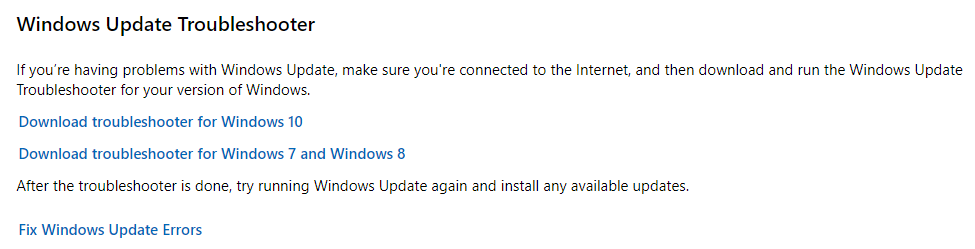
2. Орнату файлын жүктеп алу үшін Windows 10 ақауларын жою құралын жүктеп алу түймесін басыңыз.
3. Орнату файлын іске қосыңыз және ақаулықтарды жою құралын орнату үшін экрандағы нұсқауларды орындаңыз.
4. Орнату аяқталғаннан кейін ақауларды жою құралымен сканерлеуді іске қосыңыз.
5. Ақаулықтарды жою құралы Windows жаңартуларының кез келген ақауларын анықтаса, ол оларды автоматты түрде түзетуге тырысады.
7-шешім. Windows жүйесіне арналған NET Framework 4.7 Offline Installer жүктеп алыңыз

Windows 10 жүйесіндегі 0x8007007e қатесі жоқ немесе зақымдалған Microsoft NET себеп болуы мүмкінFramework 4.7 бумасы. Бұл мәселені шешу үшін Microsoft NET Framework 4.7 офлайн орнатушы бумасын жүктеп алуға және орнатуға болады. Жүктеп алуды бастау үшін төмендегі қадамдарды орындаңыз:
- Microsoft жүктеп алу орталығына өтіп, NET Framework 4.7 офлайн орнатушы бумасын жүктеп алыңыз .
- Орнатуды іске қосыңыз файлды орнатыңыз және орнату үшін экрандағы нұсқауларды орындаңыз.
- Орнату аяқталғаннан кейін компьютерді қайта іске қосуды жалғастырыңыз.
- Қайта іске қосқаннан кейін қажетті жаңартуды қайта орнатып көріңіз. Мәселе шешілуі керек.
Шешімі 8. Windows Update кэшін тазалау
Windows Update кэшін тазалау Windows Update процесінде ақаулық тудыруы мүмкін уақытша файлдар мен деректерді жояды. Кэшті тазалау жаңартуларды жүктеп алуға және орнатуға қатысты мәселелерді шешуге де көмектеседі.
Windows Update кэшін тазалау үшін мына қадамдарды орындаңыз:
1. Іздеу жолағы арқылы Файл шолушысы ашыңыз.
2. Жергілікті диск (C) орнын тауып, тінтуірдің оң жақ түймешігімен басыңыз және Сипаттар таңдаңыз.

3. Дискіні тазалау түймесін басып, Жүйелік файлдарды тазалау таңдаңыз.

4. Windows жаңарту журналының файлдары мен Уақытша Windows орнату файлдары үшін ұяшықтарды белгілеп, OK түймесін басыңыз.
5. Орындау тілқатысу терезесін ашу үшін Windows + R пернелерін бір уақытта басыңыз. services.msc деп теріп, қызметтерді ашу үшін OK түймесін басыңызқолдану.

6. Тізімде Windows Update қызметін тауып, Тоқтату опциясын таңдау үшін тінтуірдің оң жақ түймешігімен басыңыз.

7. Енді C:\ > Windows > Бағдарламалық қамтамасыз етуді тарату . Қалтадағы барлық файлдарды жойыңыз.
9-шешім. Windows жүйесін қайта орнату
Windows 10 жүйесін оның соңғы нұсқасына қайта орнату әртүрлі мәселелерді, соның ішінде Windows жаңарту қатесі 0x8007007e шешуге көмектеседі. Мұны істеудің ең оңай жолы - операциялық жүйеде кірістірілген мүмкіндікті пайдалану. Ол үшін:
1. Бастау түймешігін басыңыз
2. Параметрлер
3 тармағына өтіңіз. Жаңарту & қауіпсіздік

4. Қалпына келтіру
5 түймесін басыңыз. Осы компьютерді қалпына келтіру астында Жұмысты бастау

6 таңдаңыз. Қайта орнату алдында барлық файлдардың тазаланғанына көз жеткізу үшін Барлығын жою опциясын таңдаңыз.

Қорытынды
Қорытындылай келе, 0x8007007e қате коды Windows жүйесінде көңілсіз мәселе болуы мүмкін. пайдаланушылар. Бұл олардың бағдарламалық құралды орнатуына немесе жаңартуына және белгілі бір мүмкіндіктерге немесе параметрлерге қол жеткізуіне жол бермейді.
Бұл нұсқаулық үшінші тарап антивирустық бағдарламаларын өшіру, принтер драйверлерін жаңарту, таза жүктеуді орындау сияқты осы қатені шешуге арналған бірнеше шешімдерді ұсынады. , бүлінген жүйелік файлдарды жөндеу, Windows Update кэшін тазалау, Windows 10 жүйесін қайта орнату және Windows жаңарту ақауларын жою құралын іске қосу.
Пайдаланушылар өз компьютерлерін жәнеосы қатенің түпкі себептерін түсінуге және жоюға уақыт бөлу арқылы маңызды тапсырмаларын орындауды жалғастырыңыз.

